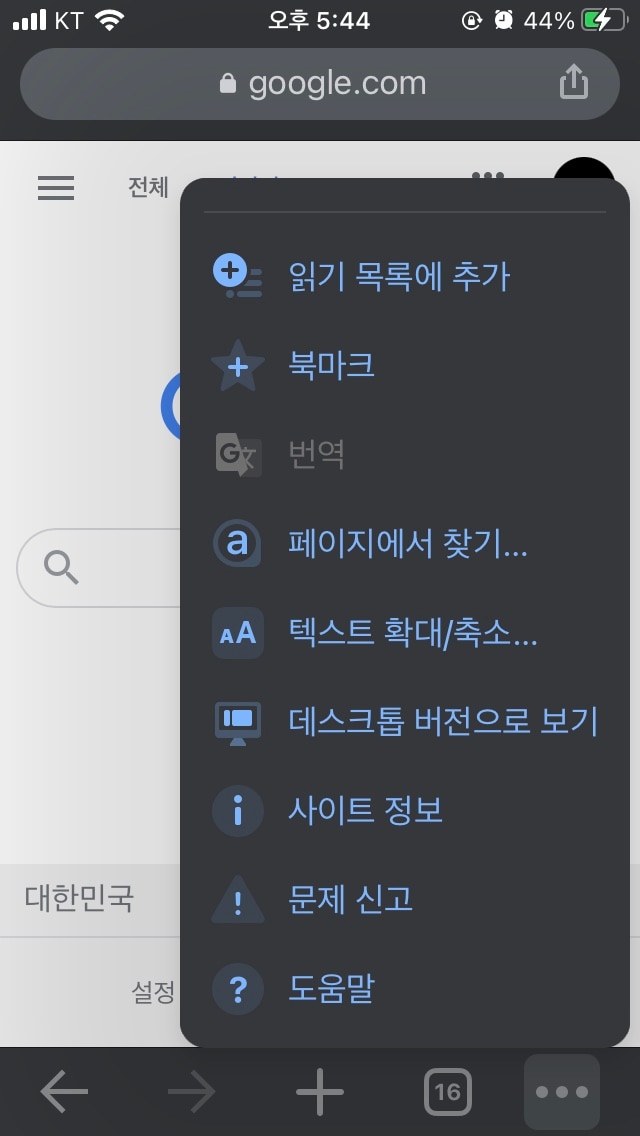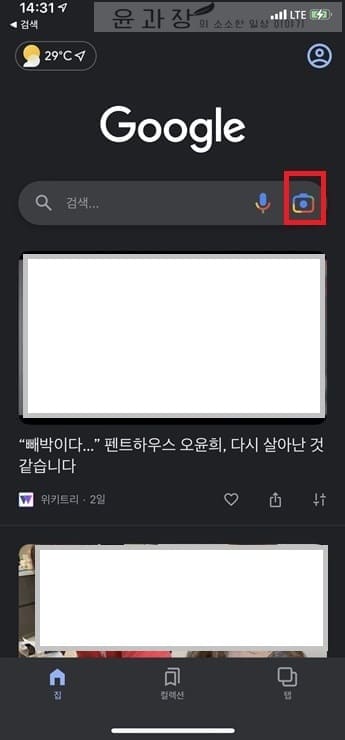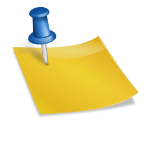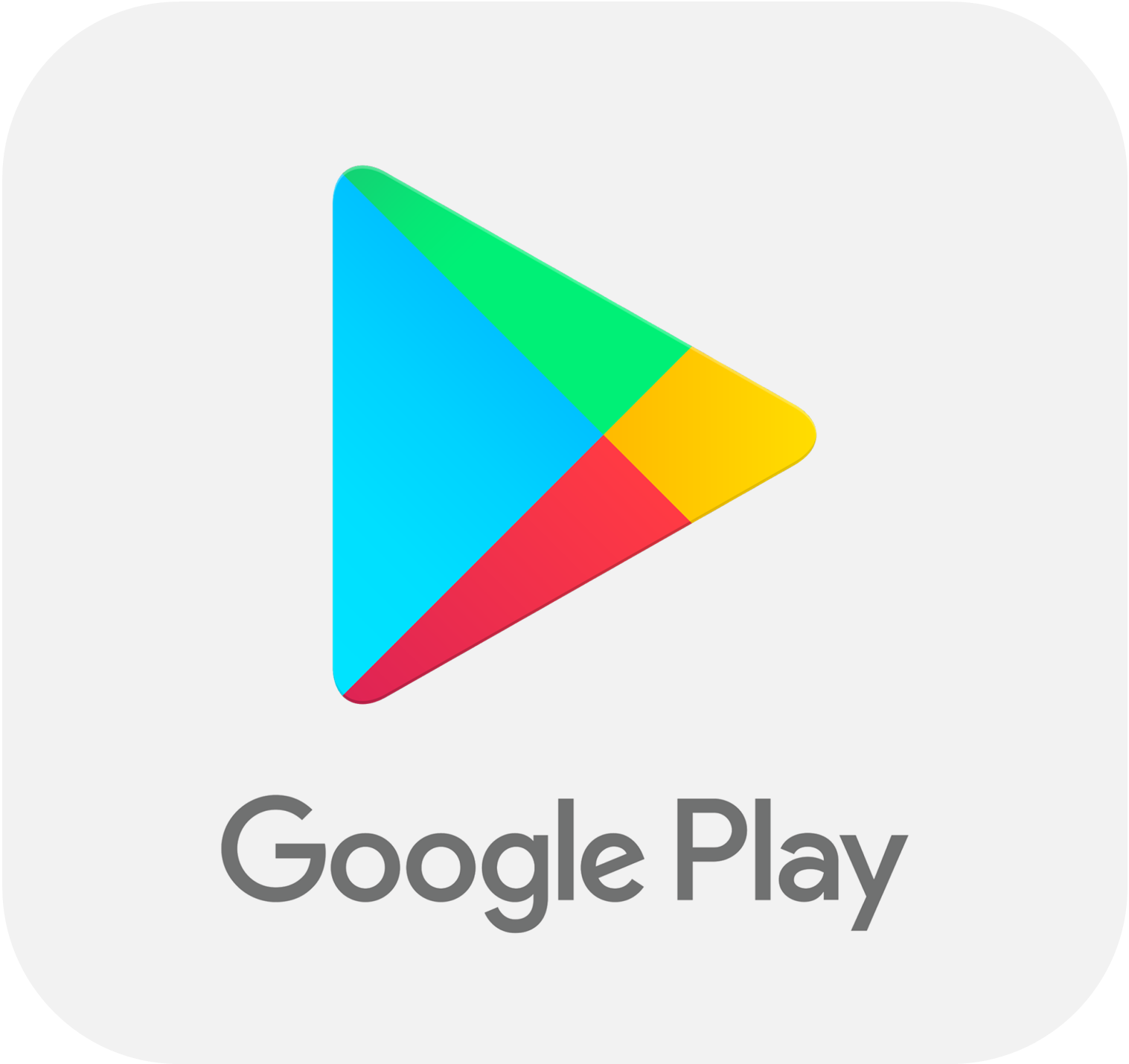사진으로 구글의 방식을 소개합니다. 아래 내용을 확인하시고 다른 정보 없이 이미지 파일 한 장만으로 비슷한 제품을 찾을 때 활용해 보시기 바랍니다. 참고로 직접 촬영한 후 검색할 수도 있습니다. 사진 Google 이미지 검색 방법 본문 내용은 위와 같습니다. 제가 사용하는 아이폰 기반으로 만들었지만 갤럭시 등 안드로이드 기반 모바일 환경에서도 가능한 방법이에요 🙂
사진으로 구글의 방식을 소개합니다. 아래 내용을 확인하시고 다른 정보 없이 이미지 파일 한 장만으로 비슷한 제품을 찾을 때 활용해 보시기 바랍니다. 참고로 직접 촬영한 후 검색할 수도 있습니다. 사진 Google 이미지 검색 방법 본문 내용은 위와 같습니다. 제가 사용하는 아이폰 기반으로 만들었지만 갤럭시 등 안드로이드 기반 모바일 환경에서도 가능한 방법이에요 🙂
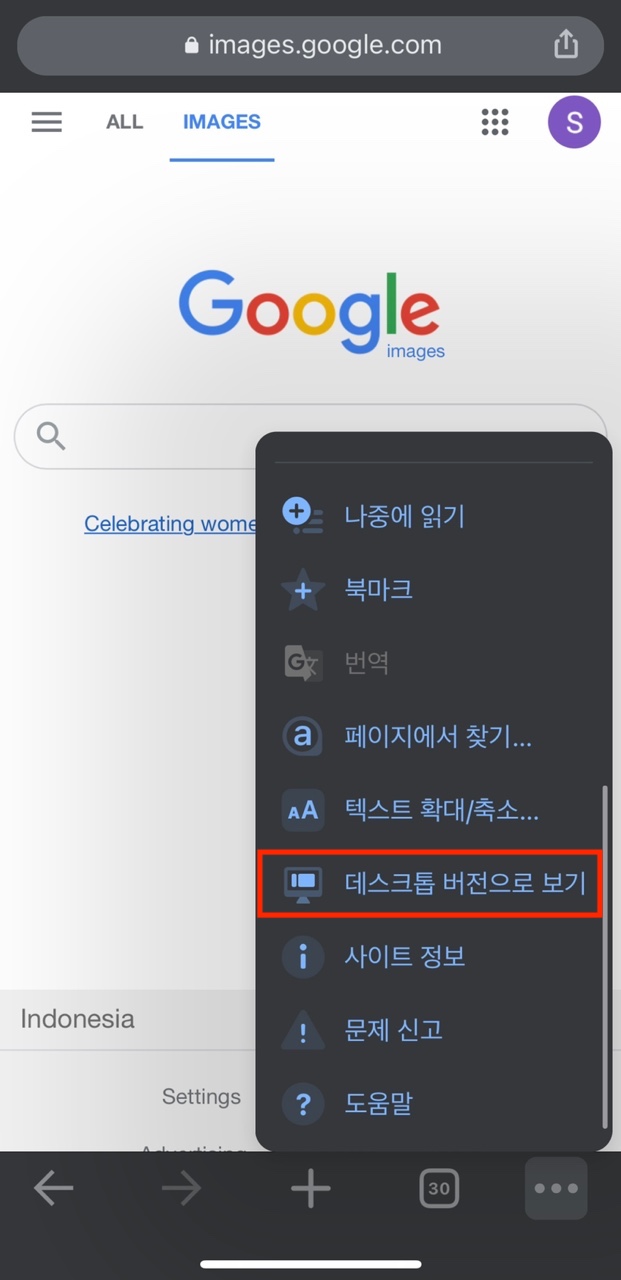
사진 Google 이미지 검색 방법
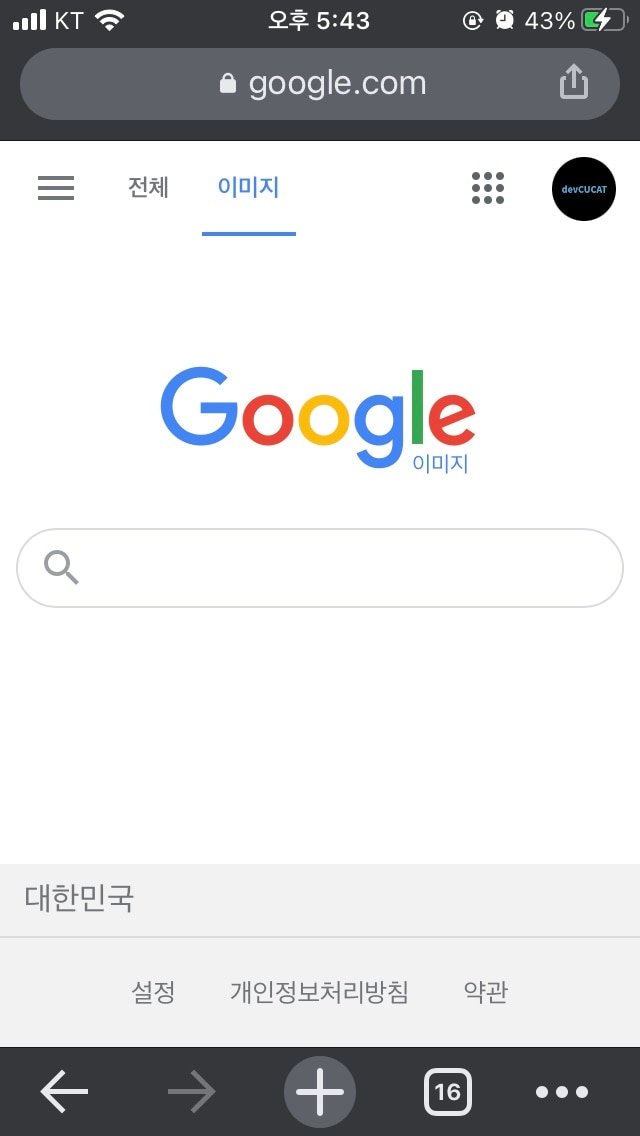
1. 먼저 ‘아이폰으로 모바일 웹브라우저 실행-구글 메인페이지 진입’합니다. 이때 반드시 제가 사진 구글링하는 방법을 소개하기 위해 활용한 웨일스를 사용해야 하는 것은 아닙니다. 크롬,네이버 등 기존에 사용하고 있는 브라우저 앱을 활용해주세요.:) 2. 이어서 검색바 오른쪽에 위치한 ‘컬러풀 렌즈 모양 아이콘’ 터치 순입니다. 참고로 이 아이콘이 구글 이미지 검색 기능을 가져오는 아이콘입니다. * 정식명칭은 ‘Google 렌즈’입니다.

3. 자, 위 사진처럼 모바일 화면에서 구글 이미지 검색 기능이 활성화되면 준비는 끝입니다.4. 상단에 위치한 ‘카메라로 검색’ 기능은 말 그대로 아이폰 카메라를 활용해 직접 사진 촬영 후 검색하는 방식입니다. 옛날에 구입해 놓고 정보를 잘 모르는 제품이나 비슷한 옷을 찾을 때 활용하기 좋습니다.
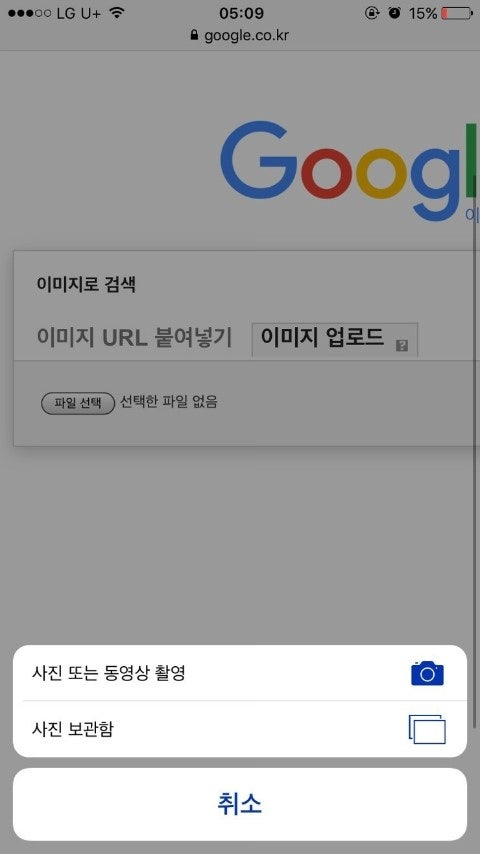
5. 촬영을 마친 순간 자동으로 사진 구글링을 시작합니다. 정확한 정보를 잘 찾는 구글 이미지 검색 시스템입니다. 제가 찍은 카드지갑과 에어팟 프로를 모두 정확하게 인식했네요. 이 방법으로 검색할 때 결과값의 정확도를 높이기 위한 팁을 알려드리겠습니다.1) 피사체와 배경이 명확하게 구분되도록 어두운 배경에서 촬영2) 제품의 특징이 잘 드러나도록 찍는 이 두 가지만 잘 적용해도 사진 구글링을 통해 원하는 제품 정보를 쉽게 확인할 수 있을 것입니다 🙂
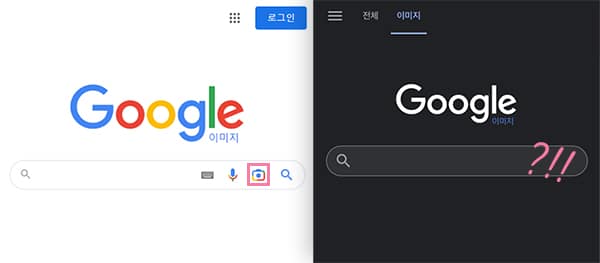
6. 이번에는 아이폰 사진 폴더에 가지고 있는 이미지를 활용한 구글링입니다.7. 구글 검색창 오른쪽 렌즈 아이콘에 들어가면 모바일 화면 하단에 스크린샷-모든 이미지로 각각 구분해서 표시합니다. 검색할 사진을 선택하는 것만으로 자동으로 구글링을 시작합니다. 참고로 ‘모두 보기’ 버튼을 누르면 휴대폰 안에 저장된 전체 사진 파일을 확인할 수 있습니다.
8. 사진 구글링 과정이 끝나면 구글 이미지 검색 시 사진 속 텍스트를 인식하고 번역할 수 있는 꿀 기능도 적용할 수 있으니 참고하셔서 함께 활용해보세요 🙂
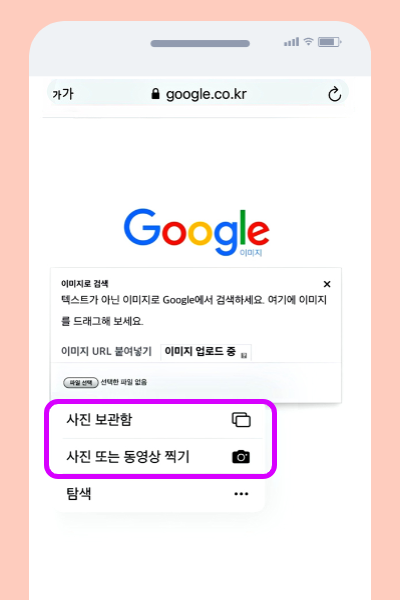
8. 사진 구글링 과정이 끝나면 구글 이미지 검색 시 사진 속 텍스트를 인식하고 번역할 수 있는 꿀 기능도 적용할 수 있으니 참고하셔서 함께 활용해보세요 🙂
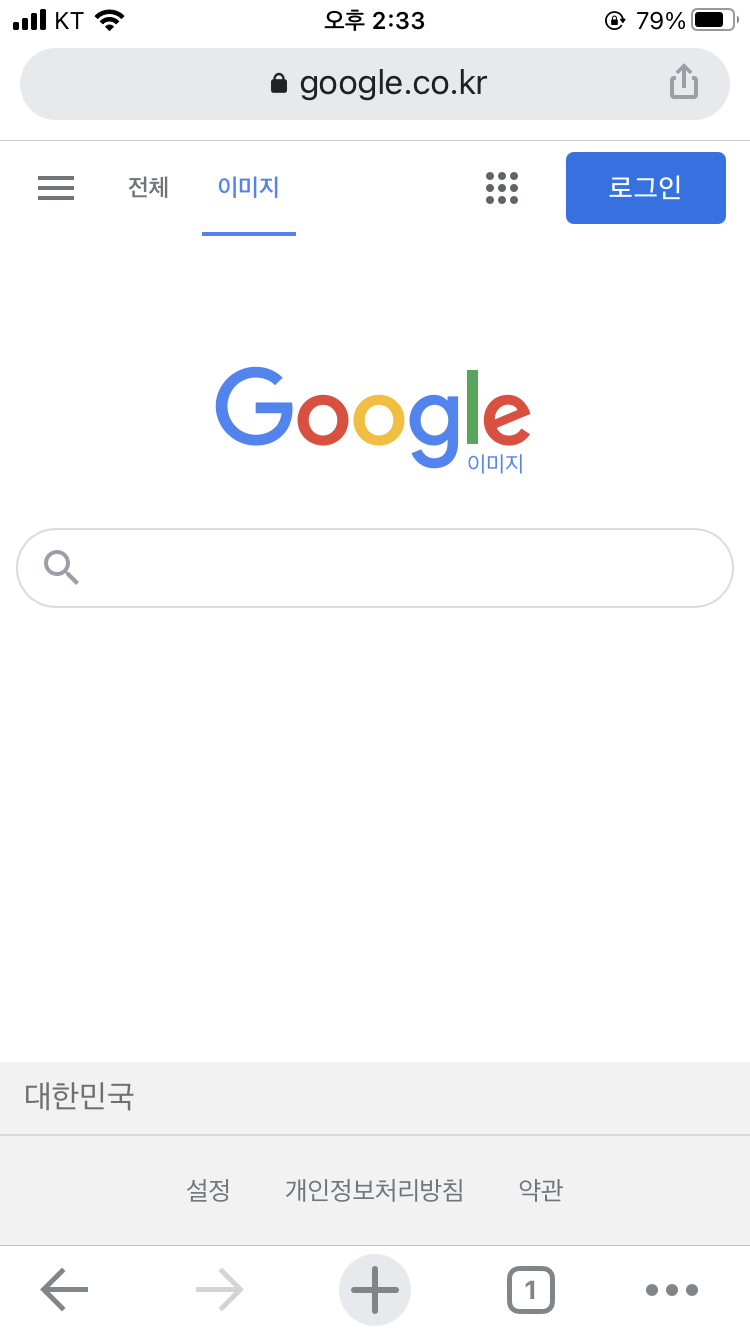
#아이폰구글이미지검색 #모바일구글이미지검색 #구글이미지검색 #구글사진검색 #사진구글링 #사진구글링방법